Современные пользователи ПК часто работают с графикой. Все чаще рядовым юзерам приходится задумываться над самостоятельным элементарным редактированием картинок и фотографий. Немало вопросов вызывает изменение формы и размера документа. Как сделать круглую фотографию? Далее постараемся ответить на этот вопрос. На самом деле все проще, чем кажется. И даже начинающий пользователь ПК сможет освоить предложенные далее методы решения.
Возможные приемы
Как сделать круглую фотографию? Это не самая трудная задача из всех операций, связанных с редактированием графических файлов. Справиться с поставленным "испытанием" можно по-разному.
Например:
- через специальные программы;
- посредством онлайн-"Фотошопа";
- при помощи специализированных сайтов.
Далее сделаем акцент на графических редакторах Paint и Photoshop. С ними пользователи сталкиваются чаще всего.
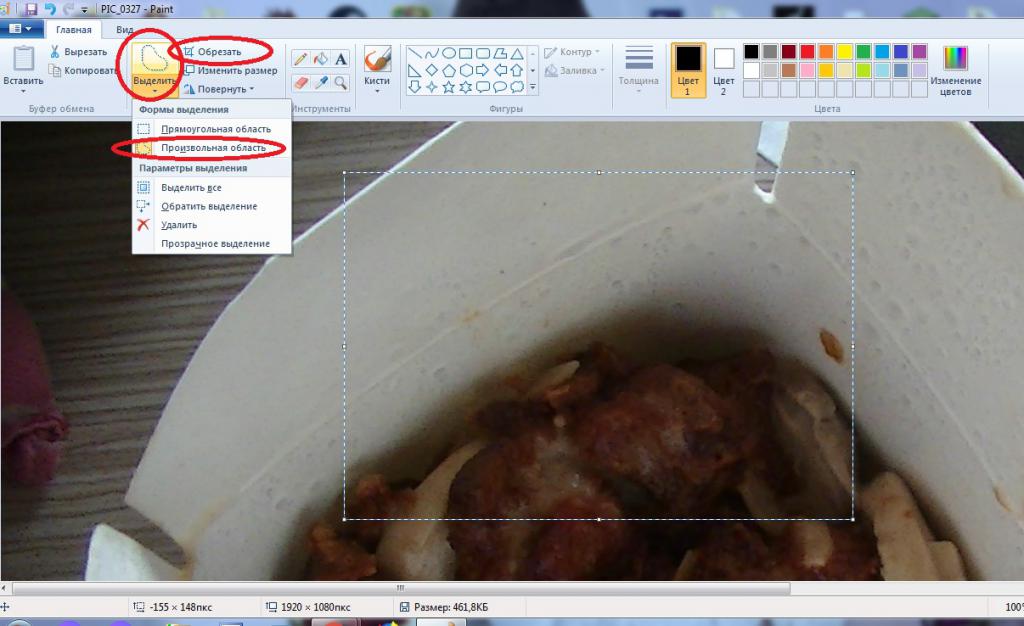
Paint
Как сделать круглую фотографию в Paint? Подобный вопрос возникает у начинающих пользователей ПК. Дело в том, что "Пейнт" - это встроенное в Windows приложение для работы с графическими данными. В нем можно осуществлять элементарные операции с картинками. К примеру, менять форму фото или обрезать документы.
Как сделать круглую фотографию? Для этого пользователю потребуется:
- Открыть графический документ в Paint.
- Нажать на инструмент "Выделение" - "Произвольная форма".
- Выделить при помощи курсора область, которую хочется оставить. Сделать это придется в форме окружности.
- Нажать ПКМ и кликнуть по "Обратить".
- Не снимая области выделения, выбрать операцию "Удалить".
Теперь область, которая была выделена изначально, примет форму, заданную пользователем. В нашем случае это круг.
Word 2010 и новее
Как сделать круглую фотографию? В MS Word 2010 и выше можно справиться с поставленной задачей без особых затруднений. Пользователь сможет придать картинке любую форму. И круг не исключение.
Инструкция по реализации поставленной задачи будет выглядеть таким образом:
- Вставить в нужное место текстового файла картинку.
- Нажать на выпадающий список меню "Обрезка".
- Выбрать команду "По фигуре".
- Указать круг в списке появившихся шаблонов.
Дело сделано. В старых версиях "Ворда" прием работать не будет. В них придется вставлять уже готовое изображение. Обрезать картинку нужно в графических редакторах и никак иначе.
"Фотошоп": инструкция по приданию формы
Как сделать круглую фотографию в "Фотошопе"? В данной программе работать крайне удобно. Photoshop - профессиональное приложение для обработки графической информации.
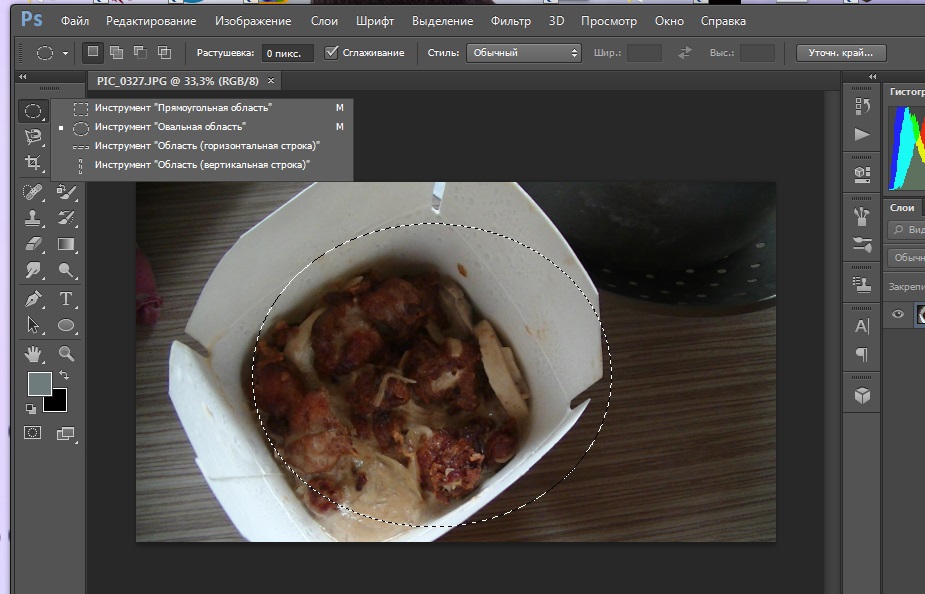
Обычно справиться с поставленной задачей можно по-разному. К примеру, при помощи:
- инструмента выделения "Эллипс";
- работы с инструментарием под названием "Овальное выделение".
Действовать в обоих случаях предлагается приблизительно одинаково. Всего несколько минут - и дело сделано!
Как сделать круглую фотографию? Можно действовать таким образом:
- Открыть в "Фотошопе" картинку, подлежащую редактированию.
- Выбрать инструмент "Овальное выделение".
- При помощи курсора мыши выделить область, которую хочется оставить в конечном итоге.
- Перейти в "Выделение"-"Инверсия".
- Нажать на кнопку Del на клавиатурной панели.
- Указать параметры удаляемой области. Например, ее можно сделать прозрачной.
- Сохранить изменения на жесткий диск ПК.
На этом действия заканчиваются. Если пользователь задумывается над тем, как сделать круглую фотографию без установки "Фотошопа", он может прибегнуть к помощи онлайн-"Фотошопа". Лучше всего пользоваться утилитой 0lik Editor.
Сервисы для обрезки
Как сделать круглую фотографию иначе? Последний вариант развития событий - это работа со специализированными сервисами редактирования картинок. Их очень много. В нашем случае можно воспользоваться сайтом "Скруглитель".

Для получения круглой картинки придется:
- Открыть сайт "Скруглителя".
- Нажать на кнопку "Загрузить фото" и указать документ, который хочется отредактировать.
- Выбрать среди шаблонов выделения круг и обозначить курсором область, по которой будет осуществляться обрезка.
- Нажать на "Обрезать".
- Указать дополнительные параметры оформления картинки при необходимости.
- Щелкнуть по кнопке "Сохранить".

























